8 修復 Wi-Fi 呼叫錯誤 ER01 證書無效
已發表: 2023-01-06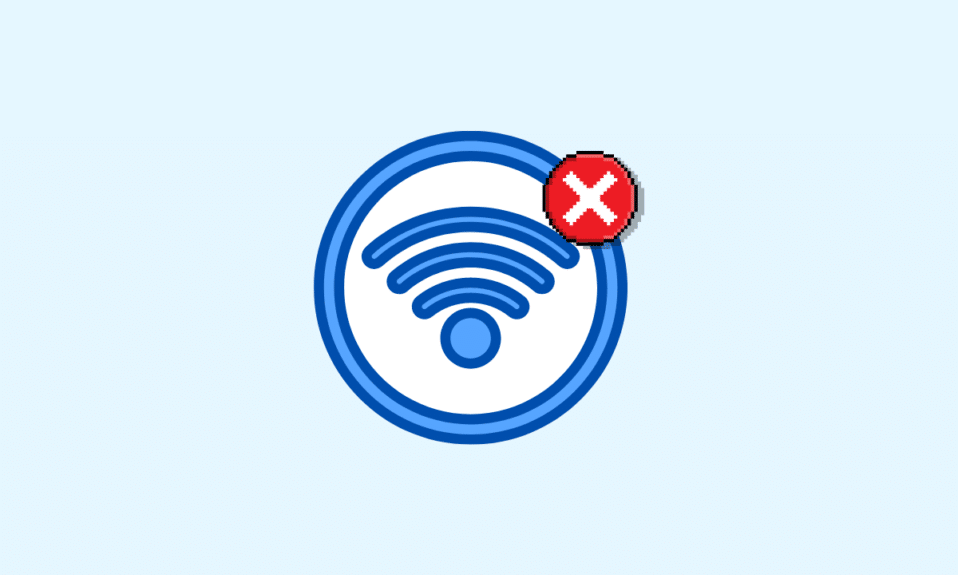
Wi-Fi 是一項令人驚嘆的新技術,可幫助用戶通過無線互聯網連接撥打和接聽電話。 Wi-Fi 通話不需要使用蜂窩網絡。 尤其是對於智能手機用戶來說,這項技術更是一大福音。 它可以幫助用戶在難以接收到蜂窩網絡的地方操作其智能手機的基本通話和短信功能。 然而,在Wi-Fi通話的眾多好處中,智能手機用戶有時會由於多種原因收到Wi-Fi通話錯誤ER01無效證書。 如果您正在處理手機上的相同問題,那麼我們為您購買了一份完美的指南,我們將在其中詳細解釋錯誤、原因以及修復錯誤 01 無效證書的多種方法。 因此,讓我們立即開始我們的指南並繼續解決錯誤 01。
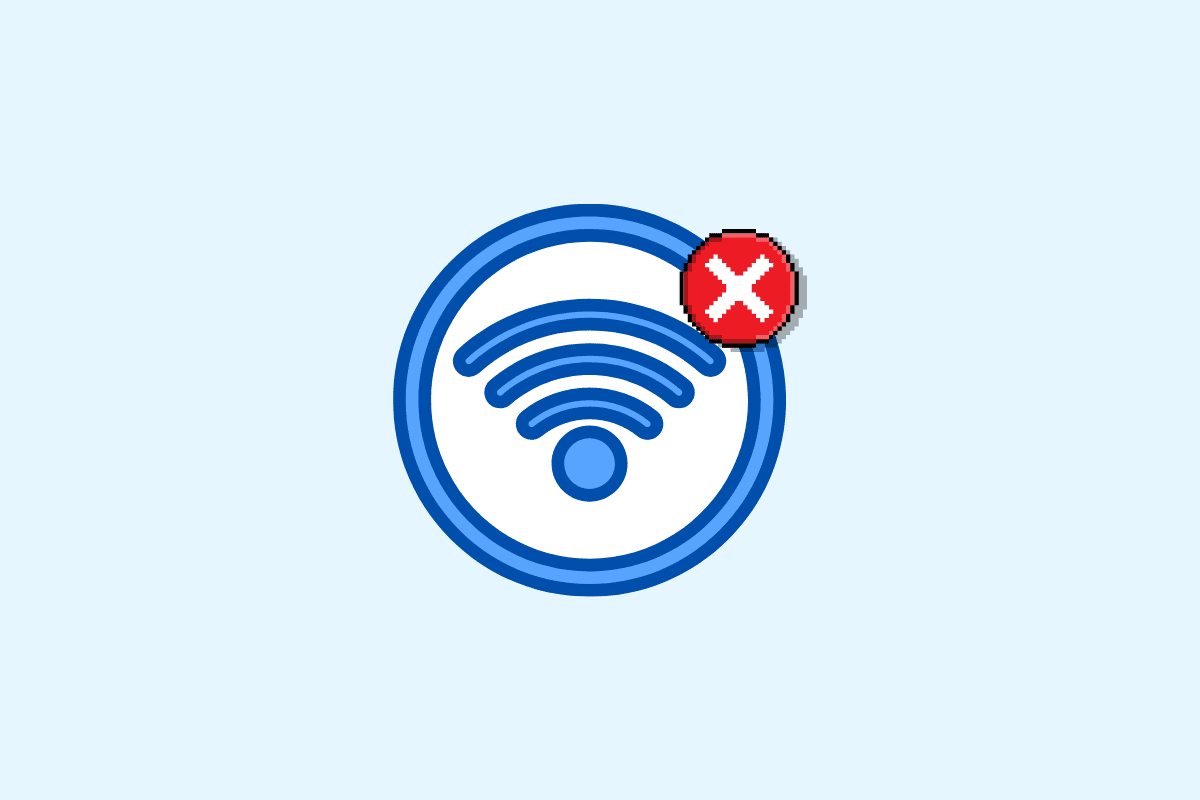
內容
- 如何修復 Wi-Fi 呼叫錯誤 ER01 證書無效
- 方法一:重啟路由器和手機
- 方法 2:打開和關閉飛行模式
- 方法 3:使用可用的 Wi-Fi 連接
- 方法四:啟用Wi-Fi通話
- 方法 5:取出並重新插入 SIM 卡
- 方法 6:更新 Android
- 方法 7:重置網絡設置
- 方法 8:嘗試不同的 Wi-Fi 網絡
如何修復 Wi-Fi 呼叫錯誤 ER01 證書無效
智能手機上的錯誤 ER01 表示 Wi-Fi 通話功能的連接性和功能性問題。 嘗試通過公司的 Wi-Fi 網絡連接到其他人的組織工作人員通常會遇到該錯誤。 這可能是由於 IT 部門阻止了員工在其公司網絡上的活動。 對於家庭 Wi-Fi 網絡,可能觸發錯誤的其他原因包括:
- 家庭 Wi-Fi 網絡安裝不當。
- 禁用 Wi-Fi 通話功能。
- 過時的設備軟件。
- 與 Wi-Fi 路由器相關的問題。
- 智能手機的網絡設置有問題。
有一些快速方法可以幫助您解決 Wi-Fi 通話的連接問題。 讓我們看看下面的一些真實的故障排除方法,它們將幫助您輕鬆修復此錯誤 ER01:
方法一:重啟路由器和手機
解決錯誤 ER01 的第一個措施是重啟路由器或手機。 通常,由於小問題,問題出在您使用的設備或路由器上。 這些故障可以通過簡單地重新啟動這些設備來解決。 要重新啟動您的家庭路由器,您可以按照以下步驟操作:
1. 找到路由器背面的電源按鈕並按下。

2. 現在,斷開路由器的電源線並等待電源關閉。
3. 一段時間後重新連接電源線並打開路由器。
4. 讓連接重新建立並嘗試登錄。
要重啟您的 Android 設備,您可以參考我們的指南,如何重啟或重啟您的 Android 手機?
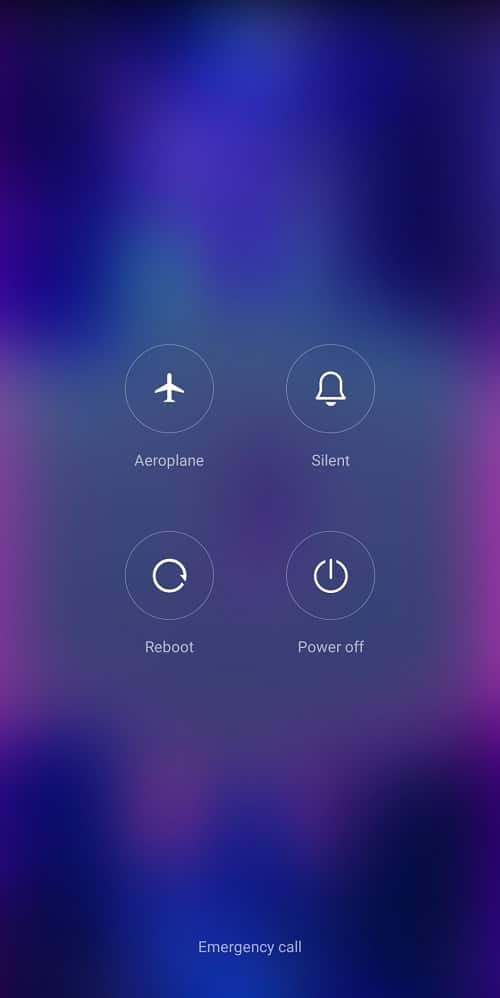
方法 2:打開和關閉飛行模式
解決 Wi-Fi 呼叫錯誤 ER01 無效證書的另一種簡單方法是打開和關閉飛行模式。 在大多數情況下,問題出在移動網絡本身。 在這種情況下,您可以嘗試重置蜂窩網絡,這可能有助於修復上述錯誤。 您可以嘗試在您的設備上打開飛行模式,這將阻止蜂窩網絡並停止您的 SIM 卡工作。 檢查以下步驟以在手機上執行此方法:
注意:文檔中的步驟是在 vivo 1920 Android 手機上執行的。
1. 打開您的 Android設置應用程序。
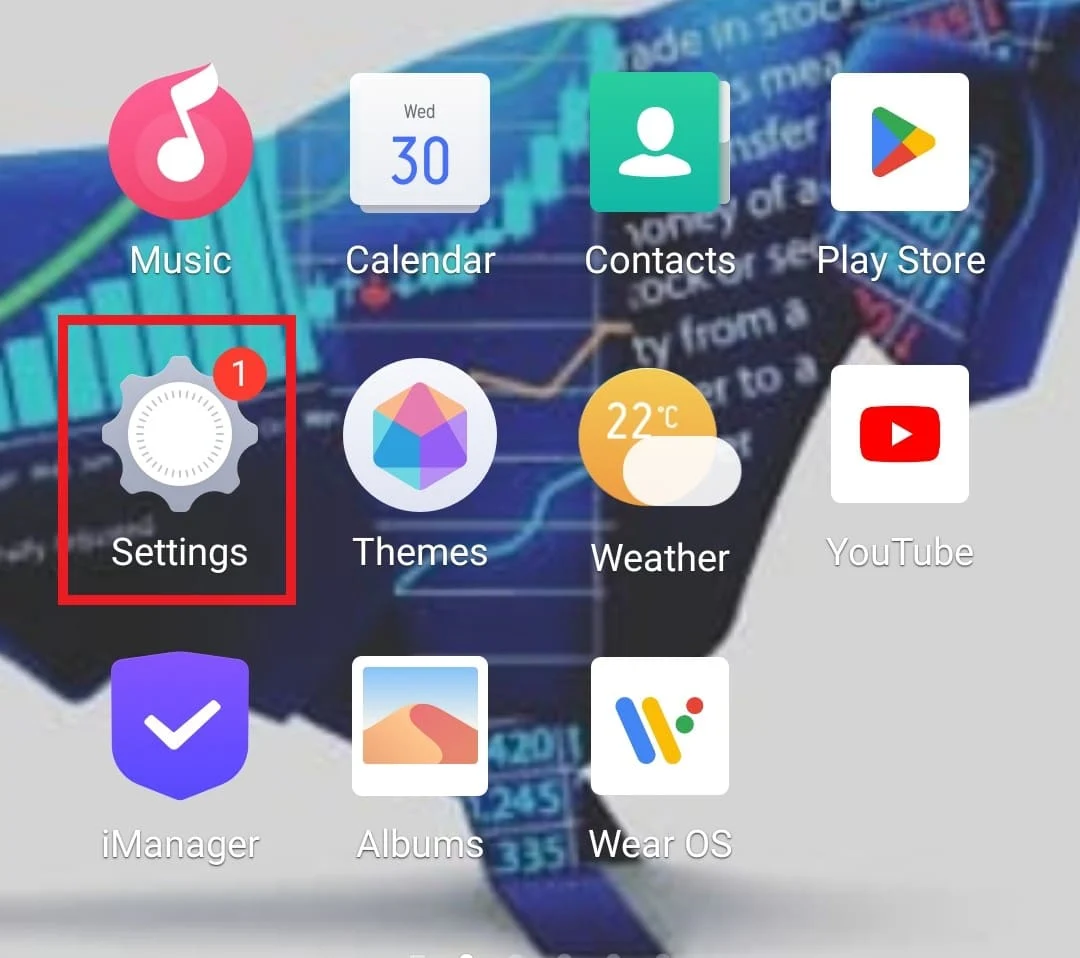
2.啟動其中的其他網絡和連接選項。
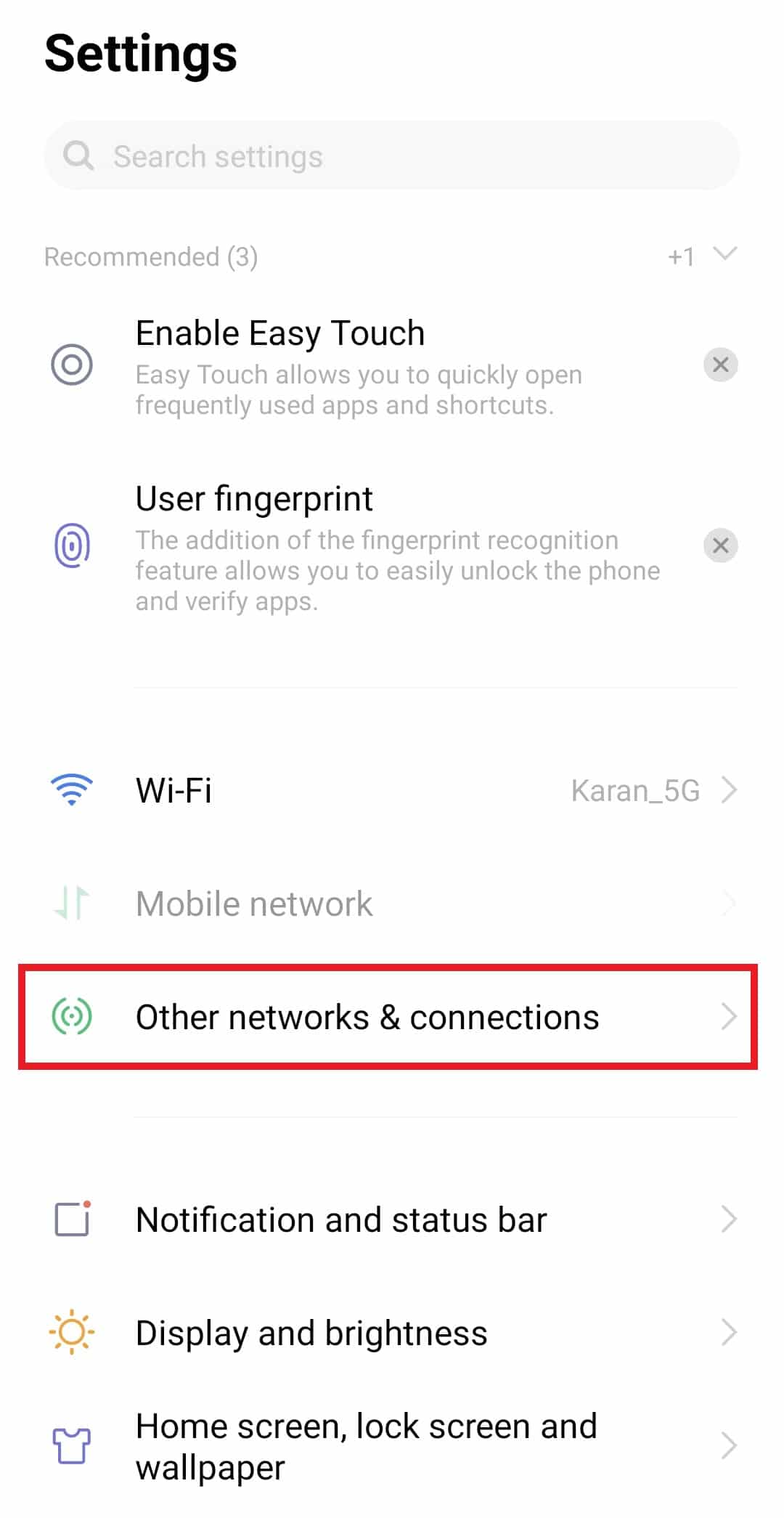
3. 現在,打開飛行模式選項。
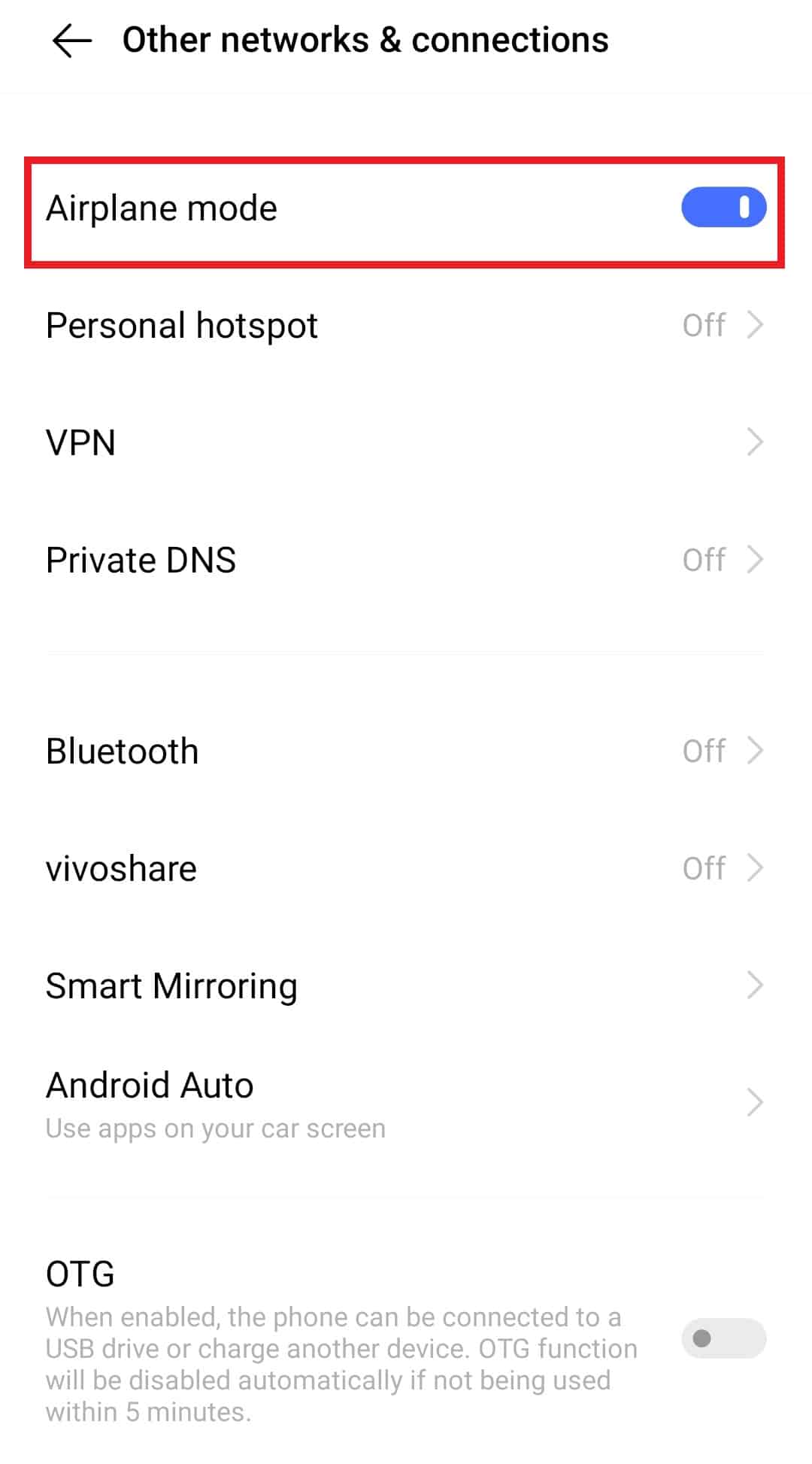
4. 一段時間後,關閉飛行模式。
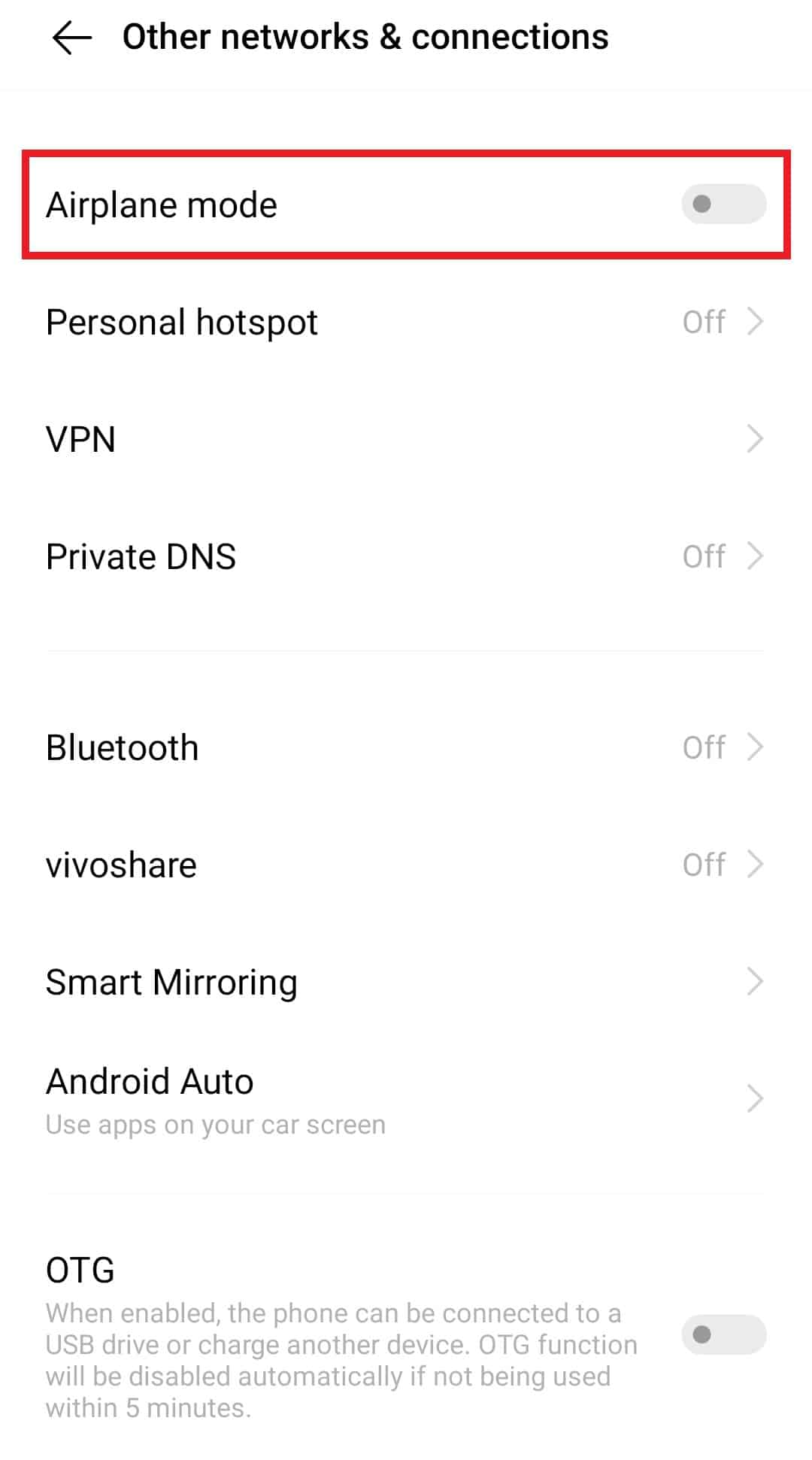
上述步驟將重置您的蜂窩網絡並修復 Wi-Fi 呼叫錯誤。
另請閱讀:如何在 Android 上停止自動打開 WiFi
方法 3:使用可用的 Wi-Fi 連接
如果您仍然無法修復 Wi-Fi 呼叫錯誤無效證書,那麼您必須確保您的 Wi-Fi 已啟用並正常工作。 連接到良好的 Wi-Fi 網絡後,您將能夠使用出色的蜂窩信號進行 Wi-Fi 通話。 要在您的設備上啟用 Wi-Fi,請按照以下說明進行操作:
1. 打開設備的設置應用程序,點擊Wi-Fi 。
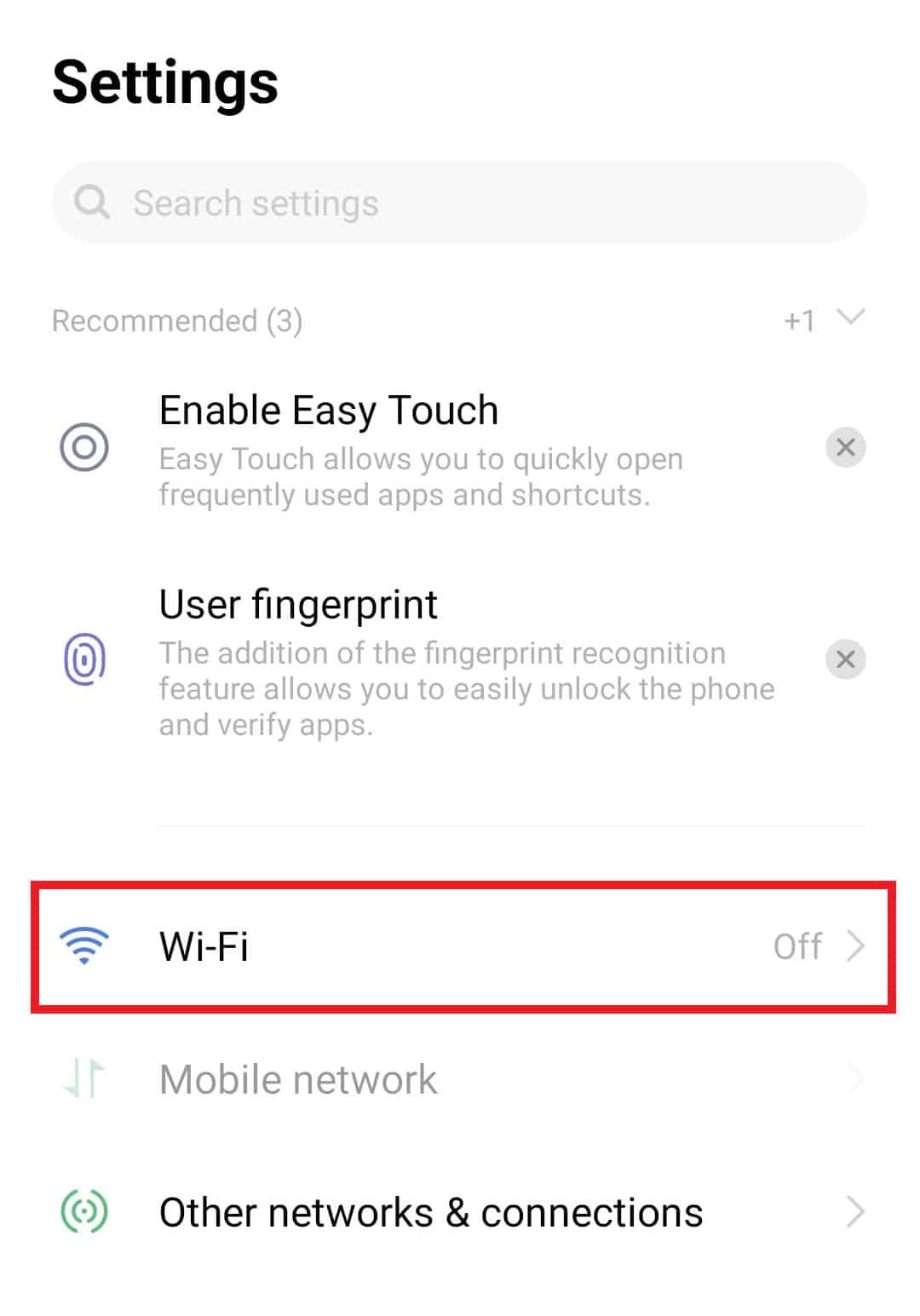
2. 現在,打開Wi-Fi按鈕。
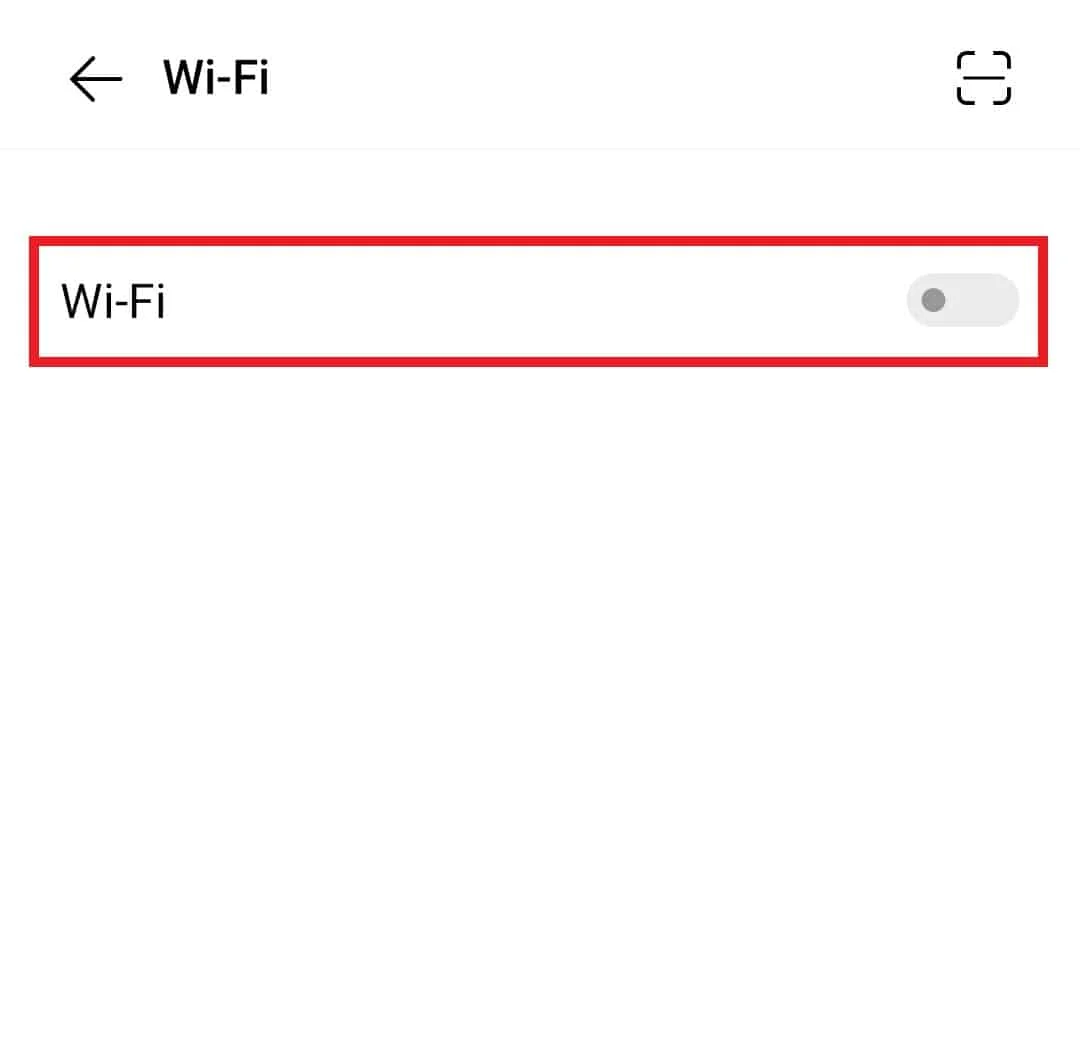
3. 從可用網絡列表中點擊您的首選網絡。
4. 現在,檢查您的 Wi-Fi 網絡的信號強度並瀏覽互聯網以確保它工作正常。

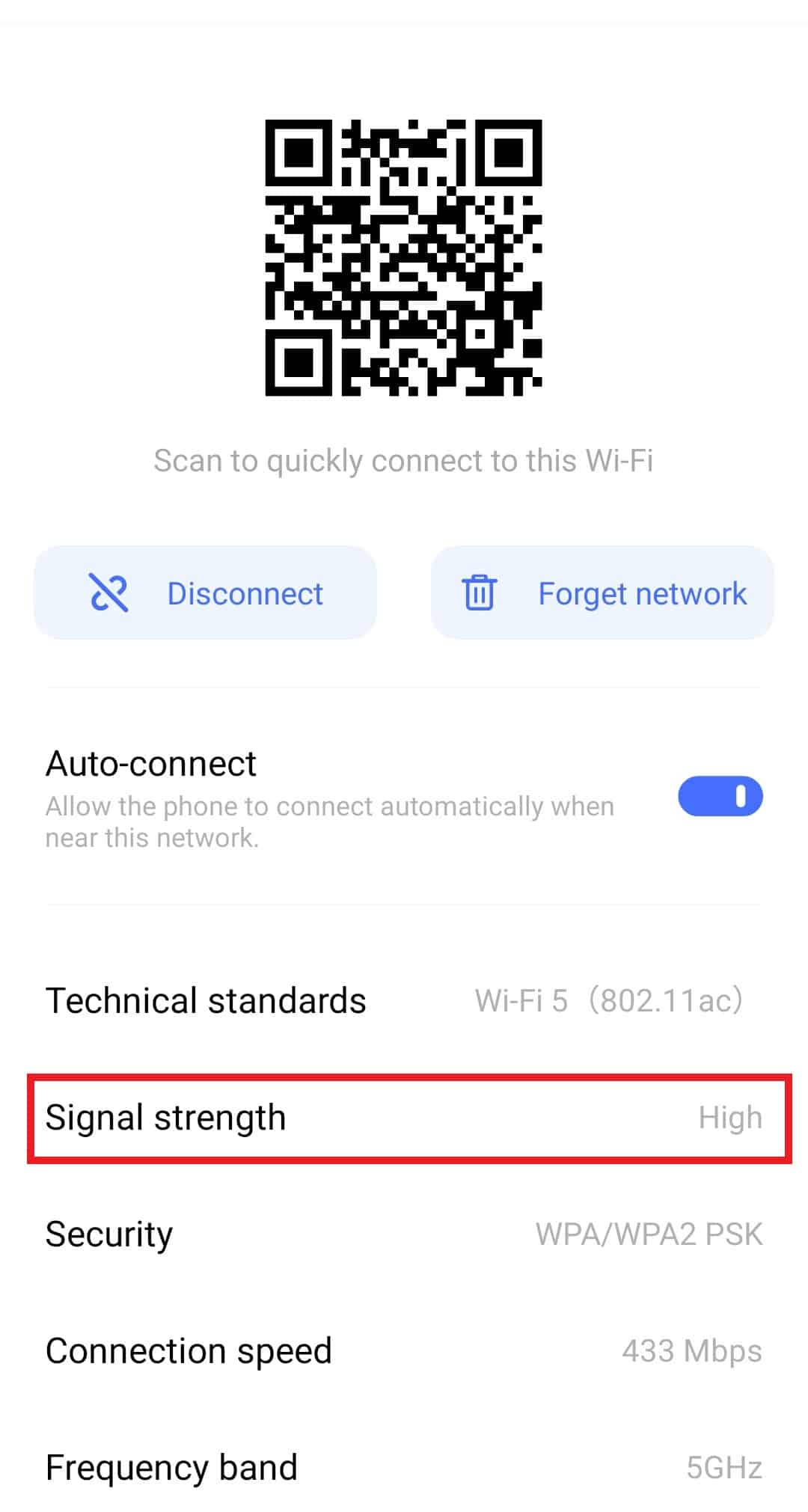
方法四:啟用Wi-Fi通話
為確保您可以通過設備上的 Wi-Fi 網絡通話和發短信,您需要確保在設置中啟用 Wi-Fi 通話。 這將幫助您解決因連接問題而經常出現的錯誤 01 無效證書。 要啟用 Wi-Fi 通話,請按照以下步驟操作:
1. 啟動 Android 手機的設置並導航至其中的搜索欄。
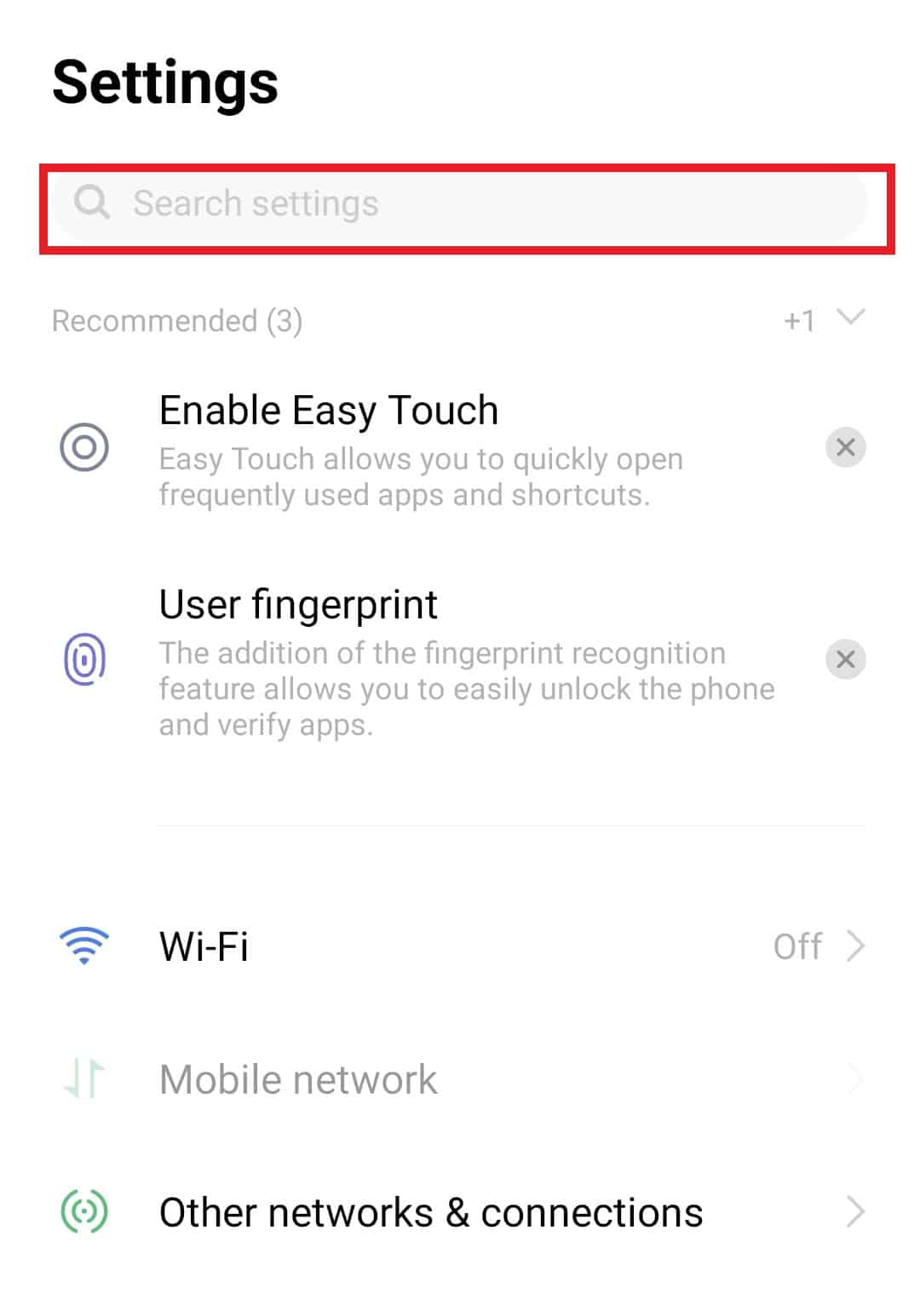
2. 在搜索欄中輸入Wi-Fi 通話,然後按Enter 鍵。
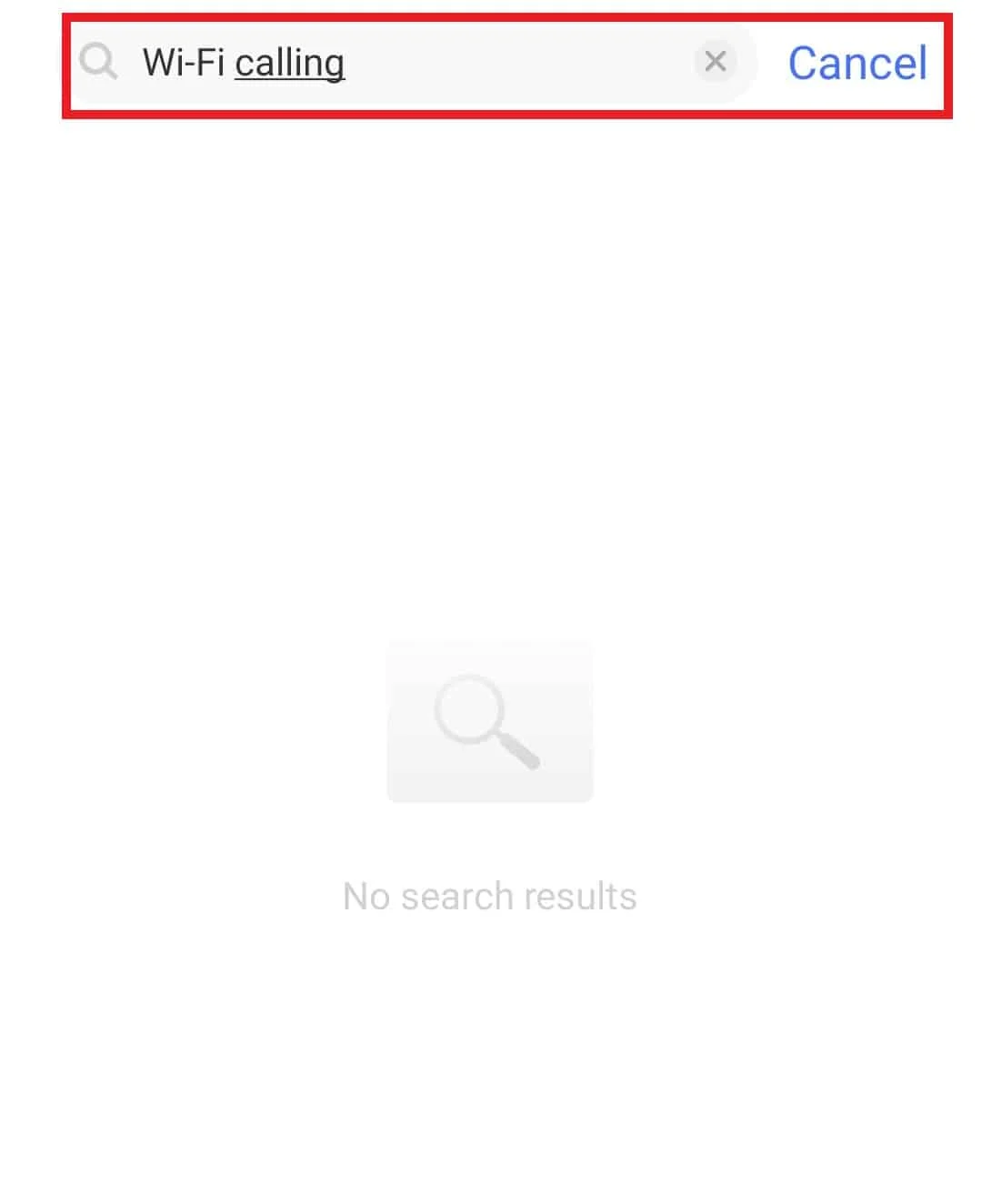
3. 現在,點擊Wi-Fi 通話選項。
4. 最後,滑動開關以打開Wi-Fi 通話。
方法 5:取出並重新插入 SIM 卡
如果您無法借助上述方法修復 Wi-Fi 呼叫錯誤 ER01 無效證書,您可以嘗試這個簡單的解決方法,即在您的 Android 手機中移除並重新插入 SIM 卡。 取出 SIM 卡後,請按照以下步驟將其正確放入手機插槽中:
- 導航至 Android 手機上的SIM 卡托盤,然後將別針插入孔中以打開托盤。
- 現在,從托盤中取出 SIM 卡。
- 接下來,將SIM 卡正確放入卡託中,然後將其推回手機中。
- 最後,打開您的設備並檢查錯誤 ER01 現在是否已解決。
另請閱讀:修復 Android 上的 WiFi 身份驗證錯誤
方法 6:更新 Android
您的 Android 設備的軟件也可能存在問題,因此您面臨 Wi-Fi 呼叫錯誤證書無效。 要排除這種可能性,您必須將您的 Android 設備更新到最新版本。 請參閱我們關於如何手動將 Android 更新到最新版本的指南以正確嘗試此方法。
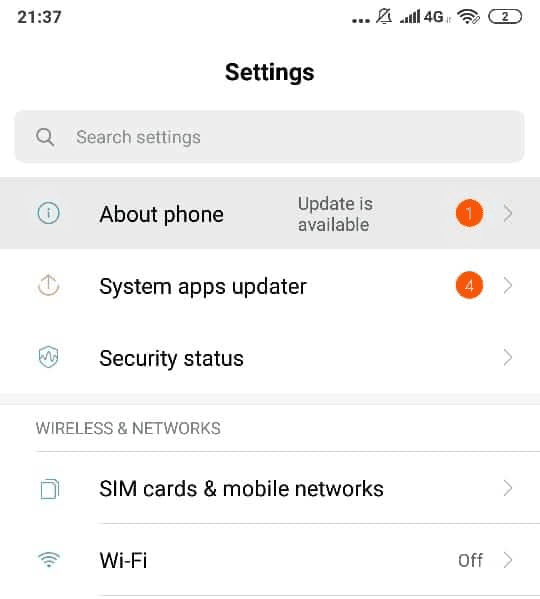
方法 7:重置網絡設置
為了解決錯誤 ER01,您可以選擇的最後一種方法是重置網絡設置。 此方法將自動重置您設備上的網絡適配器,事實證明這對解決與連接相關的錯誤非常有益。 現在,請參考以下步驟在 Android 設備上重置網絡設置:
1. 打開設置應用程序並在手機上啟動系統管理。
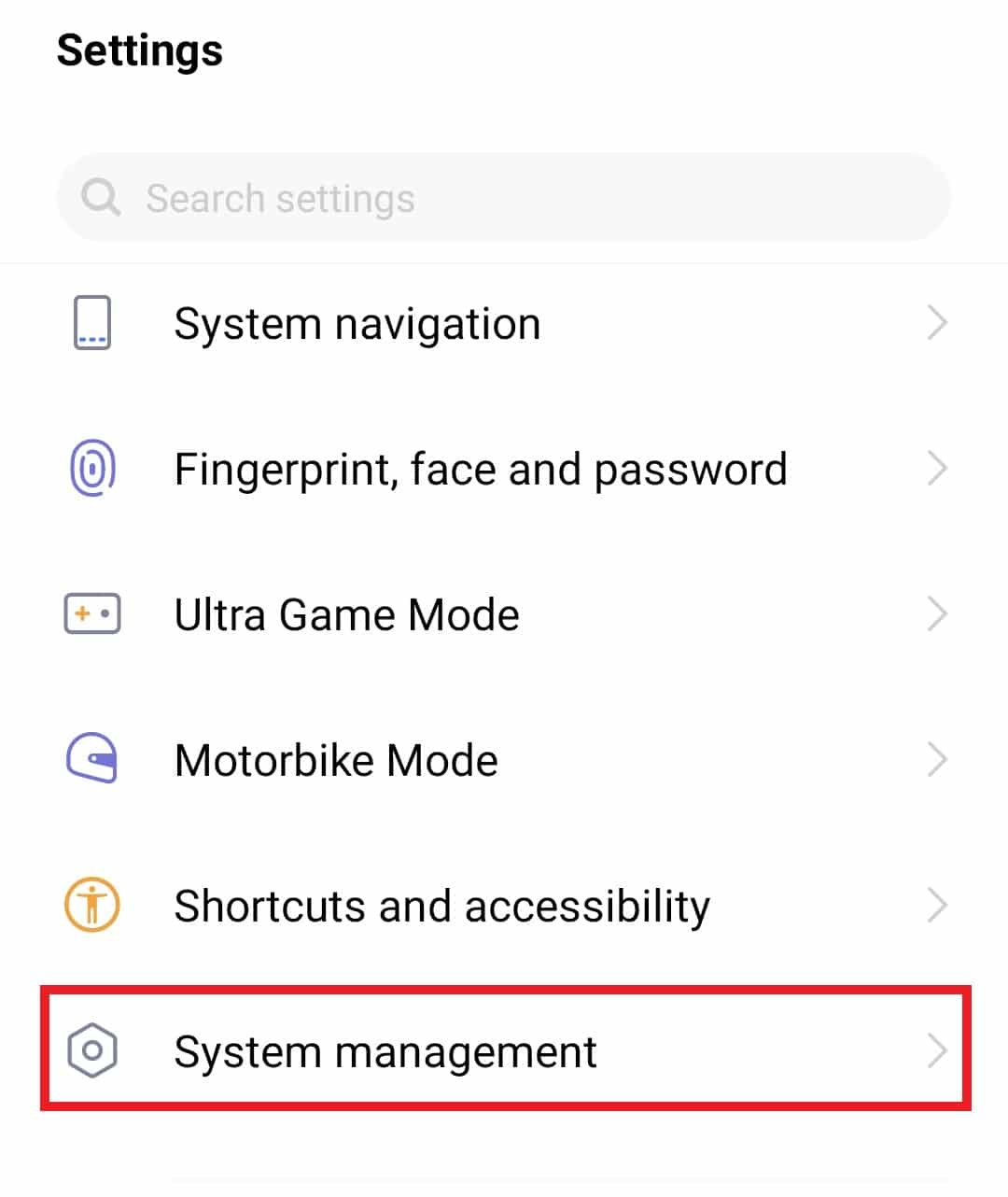
2. 接下來,點擊備份和重置。
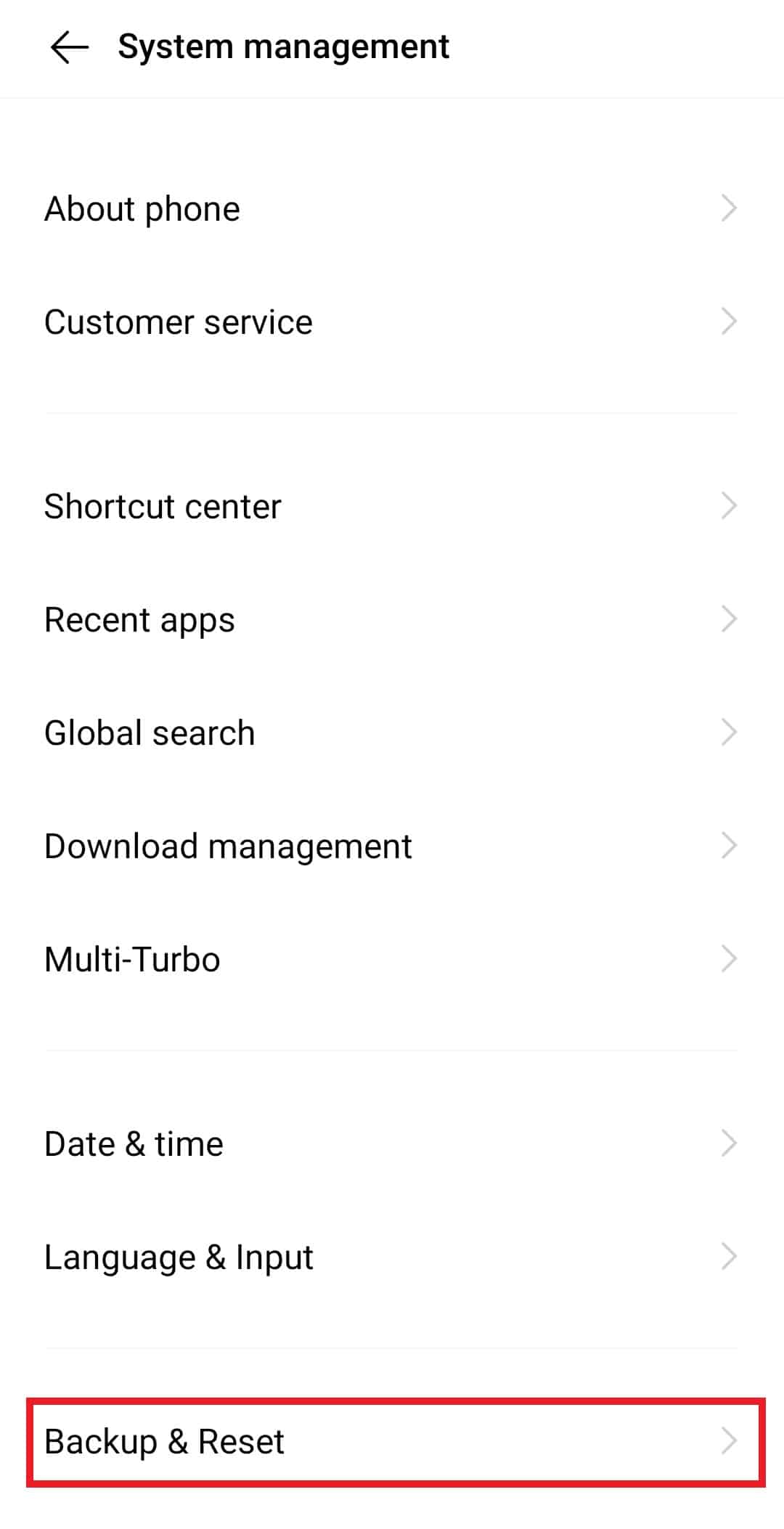
3. 現在,點擊下一個菜單中的重置網絡設置。
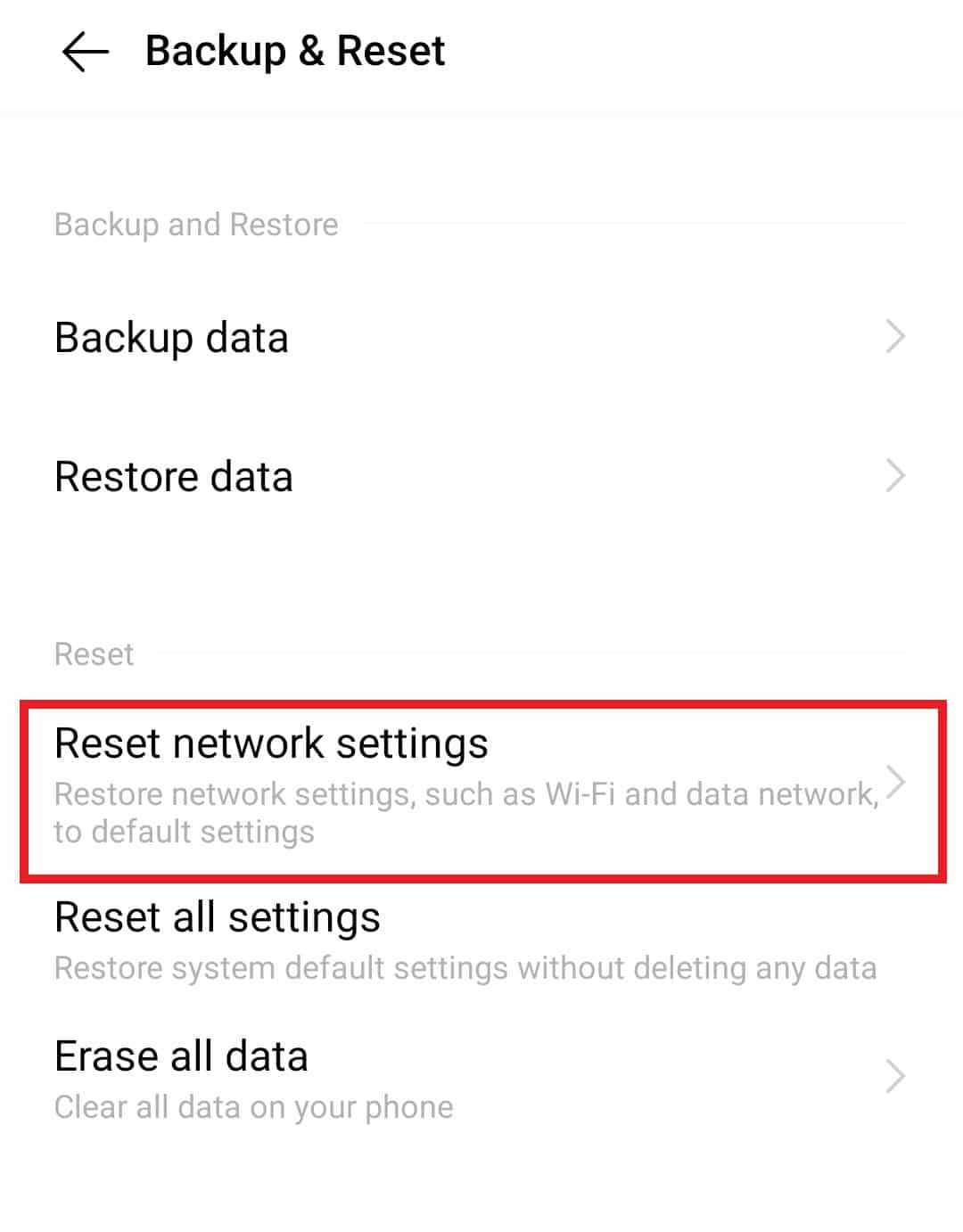
4. 點擊屏幕上的重置設置。
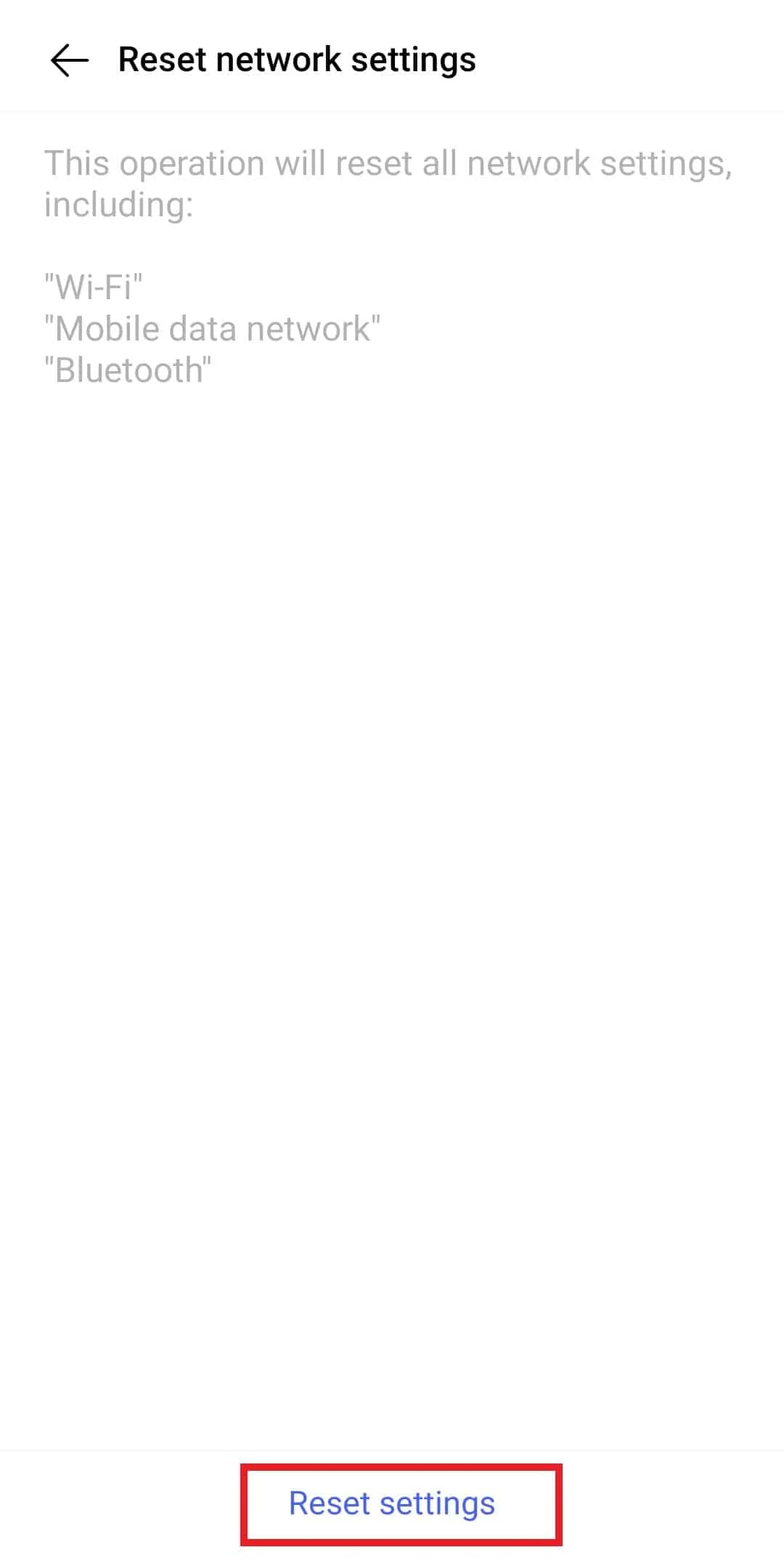
5. 完成後,重新連接到您的 Wi-Fi 網絡並檢查錯誤是否已解決。
另請閱讀:如何在 Windows、macOS、iOS 和 Android 上查看已保存的 WiFi 密碼
方法 8:嘗試不同的 Wi-Fi 網絡
可以幫助您修復錯誤 01 無效證書的最後一種方法是完全嘗試不同的 Wi-Fi 網絡。 如果上述方法均無法幫助您修復錯誤,則問題很可能出在您的 Wi-Fi 網絡上。 因此,要解決此問題,請嘗試連接到其他 Wi-Fi 網絡並檢查 Wi-Fi 通話是否有效。 如果更改網絡不起作用,您也可以嘗試購買新路由器。
常見問題 (FAQ)
Q1。 如何啟用 Wi-Fi 通話?
答。 您可以從設備的設置中啟用 Wi-Fi 通話。 您也可以參考方法四在您的安卓手機上開啟該功能。
Q2。 為什麼我的手機無法使用 Wi-Fi 通話功能?
答。 如果您的手機無法使用 Wi-Fi 通話功能,則可能是因為設置已關閉。 該錯誤也可能由您的Wi-Fi 網絡問題引起。
Q3. 為什麼使用 Wi-Fi 通話?
答。 Wi-Fi 通話用於通過互聯網從智能手機撥打電話和發送短信。 此功能在沒有蜂窩網絡時非常有用。
Q4. Wi-Fi 通話有什麼缺點嗎?
答。 Wi-Fi 通話存在信號強度差、語音通話質量差和掉線等缺點。
Q5. 哪些設備支持 Wi-Fi 通話功能?
答。 三星 Galaxy S10、三星 Galaxy S20、三星 Galaxy S21等智能手機均支持 Wi-Fi 通話功能。
推薦的:
- Spotify 的最佳均衡器設置
- 修復檢測到網絡更改錯誤的 9 種方法
- 17 款最佳 Android WiFi 通話應用程序
- 修復 WiFi 在 Android 上不斷自動關閉
我們希望我們關於Wi-Fi 調用錯誤 ER01 無效證書的文檔對您有所幫助,並能很好地指導您了解可以幫助您解決此問題的原因和不同方法。 請在下方留下您的寶貴意見,讓我們知道您的想法、疑問或建議。
